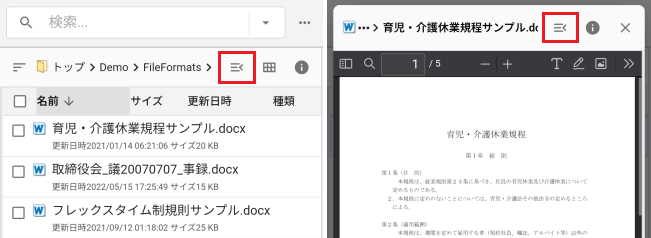ファイルの基本操作
ファイルとフォルダに対して各種操作ができます。
操作メニュー表示や実行は、ライセンスや管理者設定、ログインユーザーのアクセス権限に応じて許可されます。
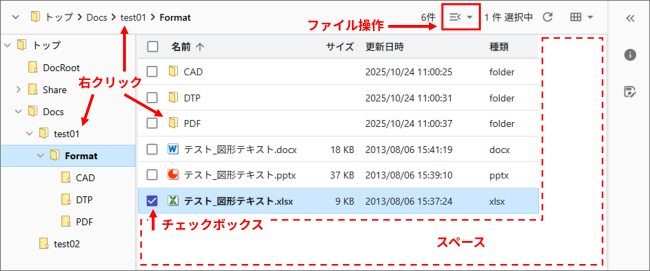
ファイル/フォルダを開く
フォルダ名、フォルダアイコンを選択するとフォルダが開いてファイル一覧が表示されます
ファイル名、サムネイル、ファイルアイコンを選択するとファイルのプレビュー画面が開きます。
操作メニューの表示
ファイル/フォルダに対して実行する操作のコンテキストメニュー(ファイル操作メニュー)を表示させる方法です。
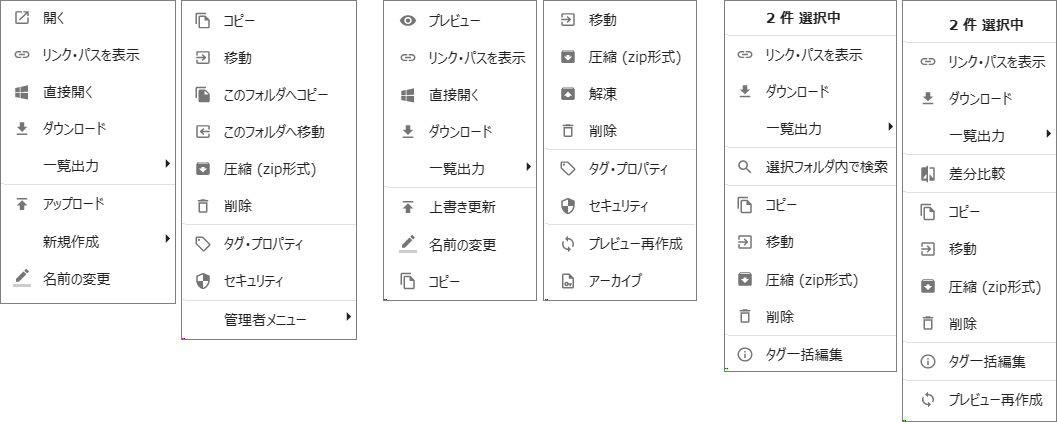
開いているフォルダの操作
現在開いているフォルダのコンテキストメニューの表示方法です。
フォルダを開いた状態(ファイル一覧でチェックが入っていない状態)で[ファイル操作]を選択する
ファイル一覧のスペースを[右クリック]する
選択フォルダの操作メニュー
選択フォルダに対するコンテキストメニューを表示する方法です。
ファイル一覧にあるフォルダにチェックを入れてから[ファイル操作]を選択する
ファイル一覧にあるフォルダを[右クリック]する
フォルダツリーのフォルダを[右クリック]する
パスにあるフォルダ名を[右クリック]する
ファイルの操作メニュー
ファイルに対するコンテキストメニューの表示方法です。
ファイルにチェックを入れてから[ファイル操作]を選択する
ファイル名、ファイルアイコンを[右クリック]する
プレビュー画面でファイル操作を選択する
複数選択の操作メニュー
ファイル/フォルダを複数選択してコンテキストメニューを表示させる方法です。
選択件数がコンテキストメニューに表示されます。
複数のファイル/フォルダにチェックを入れます。
Shiftキーを押しながらチェックボックスにチェックを入れると並び順で一括選択できる
一覧表示と詳細表示は縦並び順、サムネイル表示は横並び順(左から右)で選択される
[ファイル操作]を選択するか、選択済みのアイテム名、アイテムアイコンを[右クリック]します。
操作メニュー
ファイル/フォルダ共通
操 作
説 明
リンク・パスを表示
ファイル/フォルダを示す各種パスが表示されコピーできます。
直接開く
端末既定のアプリケーションでファイルを開きます。またはWindowsエクスプローラーでフォルダを開きます。モバイル端末では使用できません。
ダウロード
データをダウンロードします。フォルダや複数選択時はZIPファイルにまとめられます。
一覧出力 >>
CSV形式
フォルダ内にあるファイル一覧、または選択ファイルをCSV形式で出力します。
Excel形式
フォルダ内にあるファイル一覧、または選択ファイルをExcel形式で出力します。(サムネイル画像を含む)
タグエクスポート
フォルダ内にあるファイル一覧、または選択ファイルのタグ情報をCSV形式で出力します。
名前の変更
ファイル名/フォルダ名を変更します。
\ / : * ? " < >の文字は使用できません。コピー
ファイル/フォルダをカレントフォルダまたは別フォルダにコピーします。
移動
ファイル/フォルダを別のフォルダに移動します。
圧縮(zip形式)
ファイル/フォルダを圧縮してZIPファイルとして保存します。
削除
ファイル/フォルダを削除します。(※ファイルサーバーから本当に削除されます)
タグ・プロパティ
ファイル/フォルダのタグとプロパティの情報を表示します。タグ情報を編集できます。
セキュリティ
ファイル/フォルダのアクセス権限設定を表示します。
フォルダのみ表示
操 作
説 明
開く
フォルダを開きます。
一覧出力 >>
タグインポート
CSVファイルをインポートしてタグ情報を登録できます。
アップロード
ファイルをアップロードします。
新規作成 >>
新しいフォルダ
フォルダを作成します。
新しいテキスト
テキストファイル(.txt)を作成します。
新しいメモ
メモファイル(.thtml)を作成します。
マークダウン
マークダウンファイル(.md)を作成します。
このフォルダへコピー
該当フォルダにファイル/フォルダをコピーできます。(コピー先フォルダを先に選択)
このフォルダへ移動
該当フォルダにファイル/フォルダを移動できます。(移動先フォルダを先に選択)
管理者メニュー
検索インデックスとプレビューを更新します。
ファイルのみ表示
操 作
説 明
プレビュー
ファイルのプレビュー画面を開きます。
ダウロード(PDF)
ファイルのプレビュー用PDFをダウンロードします。
上書き更新
ファイルを別のファイルで上書きします。(同じ拡張子のファイルに限ります)
解 凍
Zipファイルを解凍します。
プレビュー再作成
ファイルのプレビューを作り直します。(プレビュー作成には時間を要します)
アーカイブ
ファイルをアーカイブフォルダに保存します。オプション機能の利用時には更にPDFにタイムスタンプを付与します。
複数選択の表示
操 作
説 明
差分比較
選択した2ファイルの差分を表示します。
タグ一括編集
選択したファイル/フォルダのタグ情報を一括して登録・削除できます。
選択フォルダ内で検索
選択したフォルダのみを対象に検索実行します。
パスの表示
ファイル/フォルダの各種パスを確認できます。
ファイル/フォルダの[右クリック > リンク・パスを表示]を選択します。
複数選択時には複数の各パスが表示されます。[コピー]を選択するとパスをコピーできます。
[QRコード生成]を選択するとパスが変換されたQRコードが表示されます。
表示されたQRコードを[右クリック]するとコピーや保存ができます。
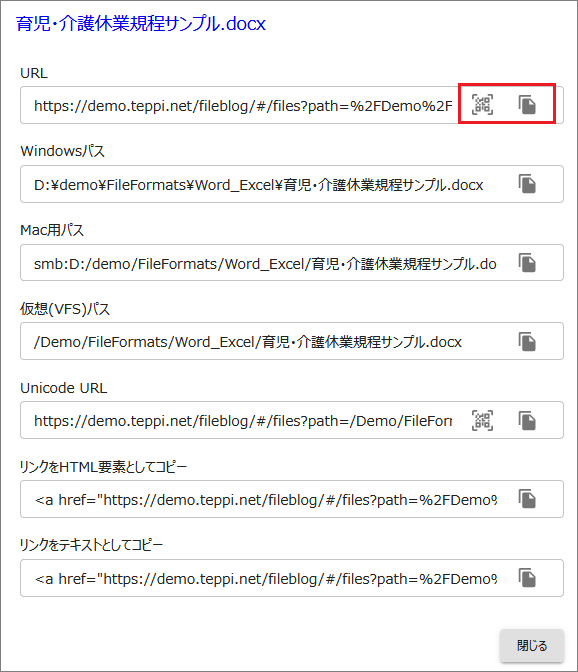
パ ス |
説 明 |
|---|---|
URL |
FileBlogのURLです。全角文字をエンコードしています。 |
Windowsパス |
Windows共有で使用できるパスです。 |
Mac用パス |
Macで使用できるSMB共有のパスです。 |
仮想(VFS)パス |
FileBlog内で表現されるパスです。 |
Unicode URL |
Unicode形式のURLです。全角文字をエンコードしていません。 |
リンクをHTML要素としてコピー |
HTMLリンク形式のパスです。HTML形式対応の編集領域に
|
リンクをテキストとしてコピー |
HTMLリンク形式のパスです。
|
モバイル端末のファイル操作
モバイル端末の画面では、パスの右側にある[ファイル操作]を選択するとコンテキストメニューが表示されます。
ファイル/フォルダにチェックが入ってないとき: 現在フォルダに対するメニューが表示されます。
ファイル/フォルダにチェックを入っているとき: 選択アイテムに対するメニューが表示されます。
複数のファイル/フォルダにチェックが入っているとき: 選択アイテムに対する一括操作メニューが表示されます。
ファイルのプレビュー画面で[ファイル操作]を選択すると、そのファイルに対しての操作メニューが表示されます。